Δεν υπάρχει τίποτα χειρότερο από ένα σύστημα Windows που αρνείται να εκκινήσει όταν το χρειάζεστε πραγματικά. Ίσως είναι κολλημένο σε ένα βρόχο, ίσως συντρίβεται απόλυτα, ή ίσως απλά κρέμεται. Όποια και αν είναι η περίπτωση, υπάρχει μια καλή πιθανότητα θα χρειαστείτε τη γραμμή εντολών για να αντιμετωπίσετε και να διορθώσετε τα πράγματα. Ωστόσο… αν τα Windows δεν φορτωθούν, πώς θα φτάσετε σε αυτό; Μπορείτε ακόμα να ανοίξετε το CMD κατά τη διάρκεια της εγκατάστασης των Windows; Τι γίνεται αν θέλετε να εκκινήσετε απευθείας την προτροπή εντολών”από το BIOS”; Και τι πρέπει να κάνετε εάν το Shift + F10 δεν λειτουργεί; Αυτές είναι οι ερωτήσεις που έπρεπε να απαντήσω για τον εαυτό μου περισσότερες από μία φορές. Έτσι, εξέτασα αρκετές μεθόδους τόσο στον επιτραπέζιο υπολογιστή όσο και στο φορητό υπολογιστή μου, απλώς για να βεβαιωθώ ότι όλα εξακολουθούν να λειτουργούν το 2025, συμπεριλαμβανομένου του σύγχρονου υλικολογισμικού UEFI και με τα τελευταία μέσα εγκατάστασης των Windows 11. Με βάση αυτές τις δοκιμές, εδώ πρέπει να γνωρίζετε:
1. Πώς να ανοίξετε το CMD κατά τη διάρκεια της ρύθμισης των Windows χρησιμοποιώντας το Shift + F10
Ο ευκολότερος και ταχύτερος τρόπος για να ανοίξετε την γραμμή εντολών όταν τα Windows δεν θα εκκινήσουν χρησιμοποιούν τη συντόμευση πληκτρολογίου Shift + F10 κατά τη διάρκεια της διαδικασίας εγκατάστασης. Αυτό λειτουργεί ακόμη και αν δεν υπάρχει έκδοση των Windows που είναι εγκατεστημένη στον υπολογιστή σας. Εδώ είναι αυτό που πρέπει να κάνετε:
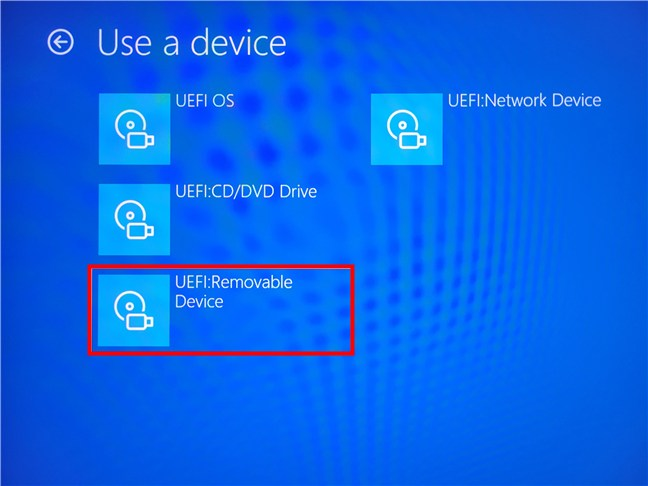 επιτραπέζιο υπολογιστή ή φορητό υπολογιστή. Δεν έχει σημασία αν το μέσο εγκατάστασης είναι για τα Windows 11 ή τα Windows 10: Είτε λειτουργεί. Στη συνέχεια, χρησιμοποιήστε τη μονάδα USB για να εκκινήσετε τον υπολογιστή σας. κ.λπ.)
επιτραπέζιο υπολογιστή ή φορητό υπολογιστή. Δεν έχει σημασία αν το μέσο εγκατάστασης είναι για τα Windows 11 ή τα Windows 10: Είτε λειτουργεί. Στη συνέχεια, χρησιμοποιήστε τη μονάδα USB για να εκκινήσετε τον υπολογιστή σας. κ.λπ.)
Περιμένετε μέχρι να μπείτε στον υπολογιστή σας από τη μονάδα USB και να φορτώσει τη ρύθμιση των Windows. Θα πρέπει να δείτε κάτι σαν το παρακάτω στιγμιότυπο:
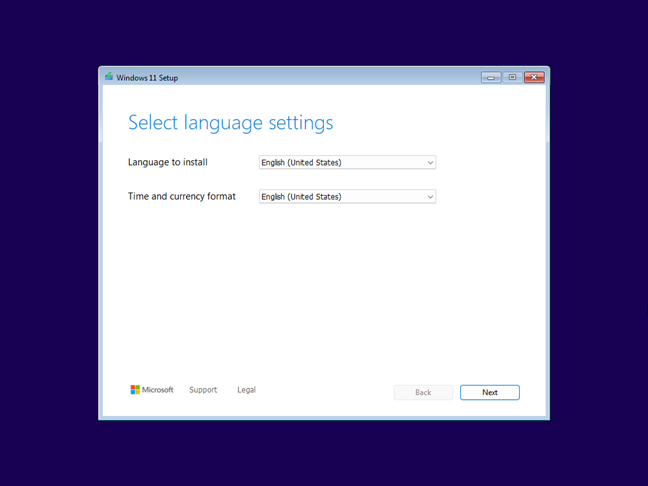 src=”https://windows.atsit.in/el/wp-content/uploads/sites/11/2025/07/cf80cf8ecf82-cebdceb1-ceb1cebdcebfceafcebeceb5cf84ceb5-cf84ceb7-ceb3cf81ceb1cebccebcceae-ceb5cebdcf84cebfcebbcf8ecebd-cf8ccf84ceb1cebd-1.png”>
src=”https://windows.atsit.in/el/wp-content/uploads/sites/11/2025/07/cf80cf8ecf82-cebdceb1-ceb1cebdcebfceafcebeceb5cf84ceb5-cf84ceb7-ceb3cf81ceb1cebccebcceae-ceb5cebdcf84cebfcebbcf8ecebd-cf8ccf84ceb1cebd-1.png”>
F10
Η συντόμευση πληκτρολογίου ανοίγει την εντολή εντολής πριν από την εκκίνηση. Ύψος=”259″src=”https://www.digitalcitizen.life/wp-content/uploads/2022/01/boot_to_cmd-2.png”>
Ωστόσο, δεν συμπεριφέρονται όλοι οι φορητοί υπολογιστές των Windows με τον ίδιο τρόπο. Σε ένα δοκιμαστικό φορητό υπολογιστή που χρησιμοποίησα, η συντόμευση δεν λειτούργησε στην αρχή. Έπρεπε να πιέσω αυτά τα πλήκτρα αντ’αυτού:
shift + fn + f10
Έχει νόημα, καθώς πολλοί φορητοί υπολογιστές έχουν τα πλήκτρα λειτουργίας απενεργοποιημένα από προεπιλογή στο bios/uefi. src=”https://windows.atsit.in/el/wp-content/uploads/sites/11/2025/07/cf80cf8ecf82-cebdceb1-ceb1cebdcebfceafcebeceb5cf84ceb5-cf84ceb7-ceb3cf81ceb1cebccebcceae-ceb5cebdcf84cebfcebbcf8ecebd-cf8ccf84ceb1cebd-2.png”> 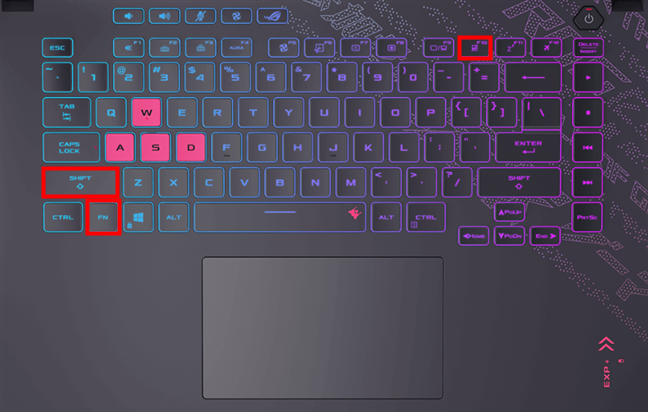 🙂
🙂
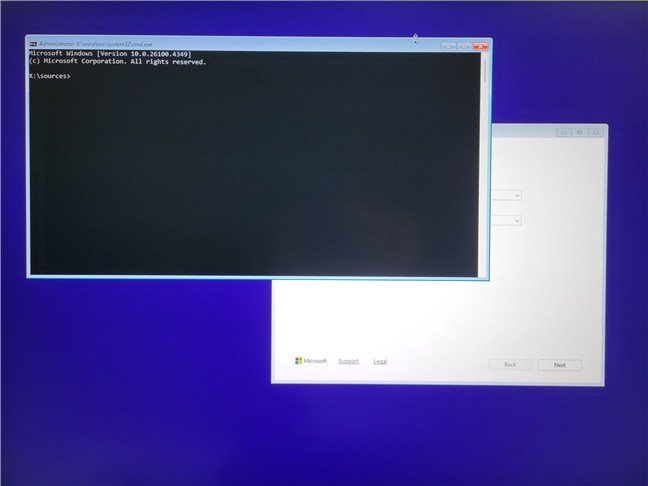
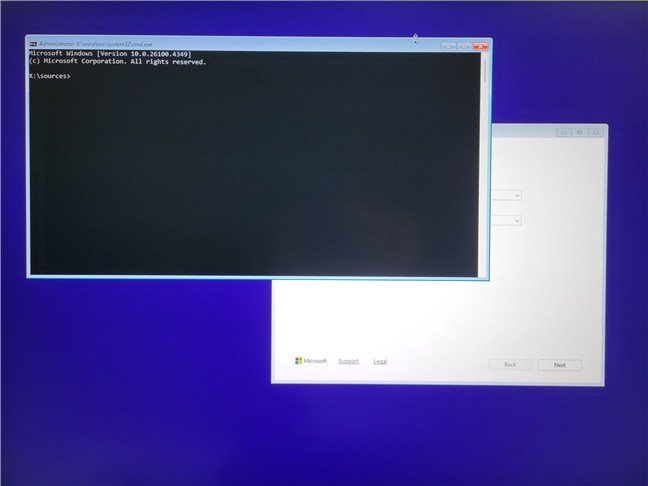
Αξιόπιστος τρόπος για να ανοίξετε τη γραμμή εντολών κατά τη διάρκεια της εγκατάστασης των Windows. Αυτή η επόμενη μέθοδος διαρκεί λίγο περισσότερο, αλλά είναι εξίσου αποτελεσματική:
2. Πώς να εκκινήσετε τη γραμμή εντολών Χρησιμοποιώντας τα εργαλεία επισκευής στο περιβάλλον εγκατάστασης των Windows
Για να λειτουργήσει αυτό, πρέπει πρώτα να ξεκινήσετε τον υπολογιστή σας και να εκκινήσετε από τη μονάδα εγκατάστασης των Windows USB. Για να το κάνετε αυτό, πρέπει να συνδέσετε το USB σας να κολλήσετε στη συσκευή σας, να το ενεργοποιήσετε και να ανοίξετε το μενού εκκίνησης (στους περισσότερους υπολογιστές, αυτό είναι F12 ή ESC, αλλά μπορεί επίσης να είναι Del ή F8, ανάλογα με τον κατασκευαστή). Εάν χρειάζεστε λεπτομερέστερες οδηγίες, δείτε αυτόν τον οδηγό: Πώς να εκκινήσετε από μια μονάδα USB (4 μεθόδους). Περιμένετε να φορτώσετε τη ρύθμιση των Windows, επιλέξτε τη γλώσσα και το πληκτρολόγιο όταν σας ζητηθεί και, στη συνέχεια, πατήστε το επόμενο. Ύψος=”486″src=”https://www.digitalcitizen.life/wp-content/uploads/2022/01/boot_to_cmd-5.png”> Πλάτος=”648″Ύψος=”486″src=”https://www.digitalcitizen.life/wp-content/uploads/2022/01/boot_to_cmd-6.png”> src=”https://www.digitalcitizen.life/wp-content/uploads/2022/01/boot_to_cmd-6.png”> src=”https://windows.atsit.in/el/wp-content/uploads/sites/11/2025/07/cf80cf8ecf82-cebdceb1-ceb1cebdcebfceafcebeceb5cf84ceb5-cf84ceb7-ceb3cf81ceb1cebccebcceae-ceb5cebdcf84cebfcebbcf8ecebd-cf8ccf84ceb1cebd-4.png”> 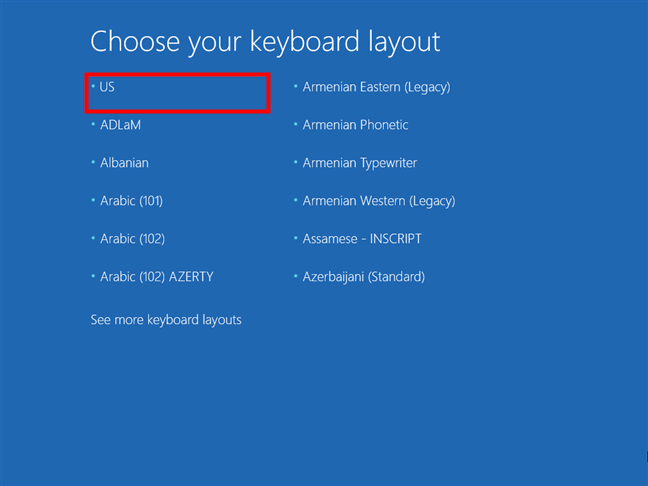
Επιλέξτε Αντιμετώπιση προβλημάτων. src=”https://www.digitalcitizen.life/wp-content/uploads/2022/01/boot_to_cmd-8.png”> Πλάτος=”648″Ύψος=”486″src=”https://windows.atsit.in/el/wp-content/uploads/sites/11/2025/07/cf80cf8ecf82-cebdceb1-ceb1cebdcebfceafcebeceb5cf84ceb5-cf84ceb7-ceb3cf81ceb1cebccebcceae-ceb5cebdcf84cebfcebbcf8ecebd-cf8ccf84ceb1cebd-5.png”> 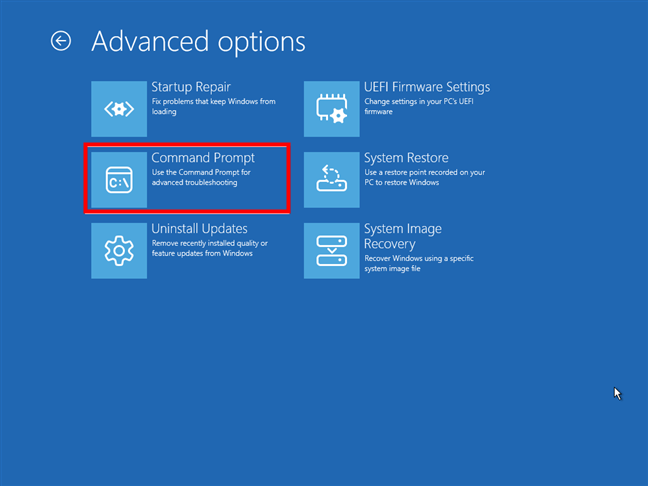
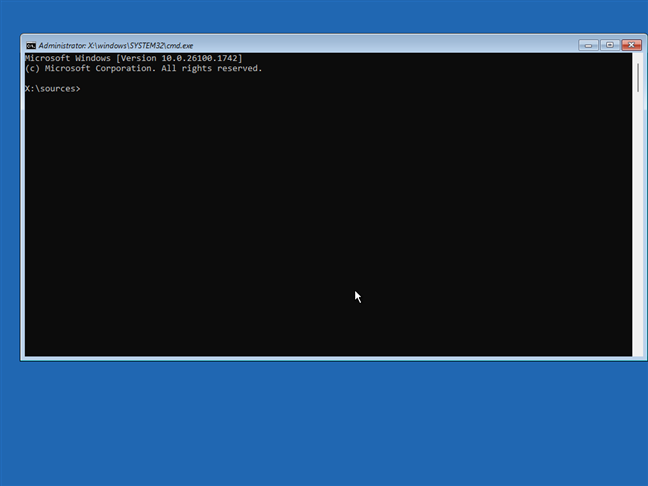
Και σε περίπτωση που αναρωτιέστε: Ναι, αυτό λειτουργεί ακόμη και αν ο υπολογιστής σας δεν έχει εγκατασταθεί τα Windows. Όσο τα φορτία των μέσων εγκατάστασης, μπορείτε να έχετε πρόσβαση στο CMD με αυτόν τον τρόπο. Στη συνέχεια, ας δούμε πώς να φτάσετε στην εντολή”Από το BIOS”χρησιμοποιώντας μια μονάδα επισκευής των Windows:
3. Πώς να εκκινήσετε τη γραμμή εντολών χρησιμοποιώντας μια μονάδα ανάκτησης Windows
Ίσως έχετε δημιουργήσει μια μονάδα ανάκτησης των Windows στο παρελθόν, μόνο σε περίπτωση που κάτι πήγε στραβά. Εάν το κάνατε, αυτή είναι η ώρα να το χρησιμοποιήσετε. Τοποθετήστε το USB Recovery στον υπολογιστή σας, ενεργοποιήστε το και ανοίξτε το μενού εκκίνησης (στα περισσότερα συστήματα, αυτό είναι F12 ή ESC, αλλά μερικές φορές μπορεί επίσης να είναι Del ή F8, ανάλογα με τον κατασκευαστή). Επιλέξτε το USB ως συσκευή εκκίνησης και αφήστε την να φορτωθεί. Όταν φορτώνει η μονάδα ανάκτησης, σας ζητά πρώτα να επιλέξετε τη διάταξη του πληκτρολογίου. Επιλέξτε αυτό που προτιμάτε. src=”https://www.digitalcitizen.life/wp-content/uploads/2022/01/boot_to_cmd-11.png”>
Επιλέξτε Αντιμετώπιση προβλημάτων. src=”https://www.digitalcitizen.life/wp-content/uploads/2022/01/boot_to_cmd-12.png”>
Ύψος=”486″src=”https://windows.atsit.in/el/wp-content/uploads/sites/11/2025/07/cf80cf8ecf82-cebdceb1-ceb1cebdcebfceafcebeceb5cf84ceb5-cf84ceb7-ceb3cf81ceb1cebccebcceae-ceb5cebdcf84cebfcebbcf8ecebd-cf8ccf84ceb1cebd-7.png”> 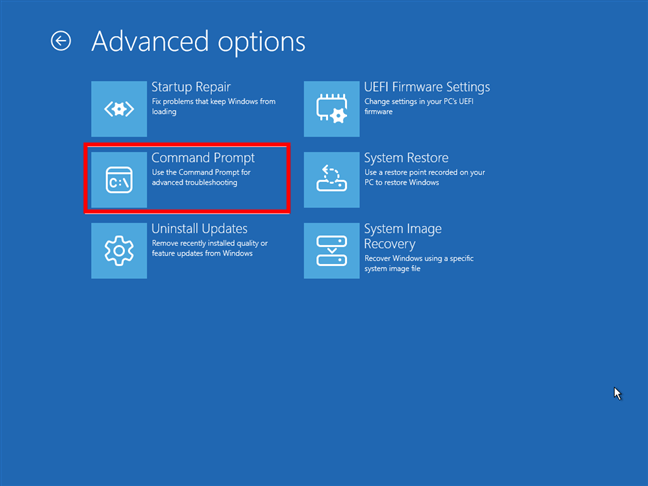
Εκκίνηση των Windows. Τι θα ακολουθήσει;
Τώρα που καταφέρατε να ανοίξετε τη γραμμή εντολών, είτε κατά τη διάρκεια της εγκατάστασης είτε από μια μονάδα ανάκτησης, έχετε πρόσβαση σε ένα ευρύ φάσμα εργαλείων που μπορούν να βοηθήσουν στη ζωή σας πίσω. Μπορείτε να χρησιμοποιήσετε:
chkdsk για σάρωση για σφάλματα συστήματος αρχείων DiskPart για να επιθεωρήσετε και να διαχειριστείτε το Partitions BootRec/FixMBR για να επισκευάσετε ένα κατεστραμμένο κύριο bootrec/refuildbcd για την ανοικοδόμηση των δεδομένων διαμόρφωσης εκκίνησης bcdboot για να δημιουργήσετε ένα φρέσκο bootloader 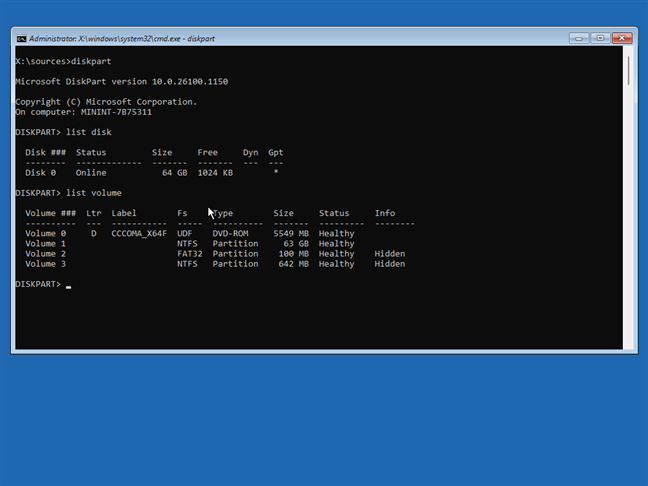
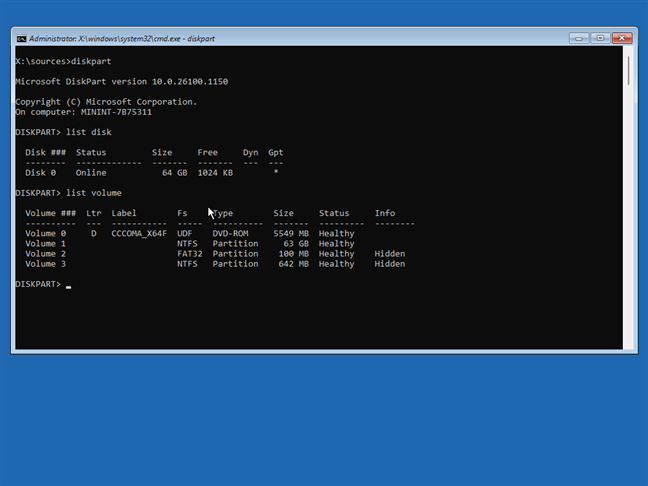
Χρησιμοποιώντας το DiskPart μετά το άνοιγμα της γραμμής εντολών στο boot
πρόβλημα. Για οδηγίες βήμα προς βήμα, μπορείτε να δείτε τον άλλο οδηγό μας: Επισκευάστε το EFI Bootloader ή το MBR (Master Boot Record) για τα Windows. Ακόμα, όταν τα παράθυρα σπάει και τίποτα άλλο λειτουργεί, το CMD είναι συχνά το ένα εργαλείο που μπορεί ακόμα να σας εξοικονομήσει. Λειτουργεί χωρίς γραφική διεπαφή, δεν ενδιαφέρεται αν σπάσει ο Explorer του αρχείου και σας δίνει απεριόριστη πρόσβαση στο σύστημά σας όταν το χρειάζεστε περισσότερο. Εάν ασχολείστε με ένα σύστημα που δεν θα εκκινήσει μετά από μια αποτυχημένη ενημέρωση ή προσπαθείτε να ανακτήσετε δεδομένα από ένα κατεστραμμένο διαμέρισμα, γνωρίζοντας πώς να εκκινήσετε τη γραμμή εντολών από το BIOS, τη ρύθμιση των Windows ή μια μονάδα ανάκτησης είναι χρήσιμη. Σε αυτή τη σημείωση, αν γνωρίζετε άλλους τρόπους για να ξεκινήσετε τη γραμμή εντολών όταν τα Windows αρνείται να φορτωθούν σωστά, μην διστάσετε να τα μοιραστείτε χρησιμοποιώντας τα παρακάτω σχόλια.